WiFi Tester-app kører på en MacBook (macOS 11+) eller enhver bærbar computer (Windows 7/8/10/11) med en standard 802.11be/ax/ac/n/g/a/b trådløs netværksadapter. Læs mere om 802.11be support her.
Bedste WiFi-hastighedstest-apps til Windows i 2025
Mistænker du, at din internetudbyder ikke leverer de lovede internethastigheder? Med vores 2025 udvalg af de bedste WiFi-hastighedstestapps til Windows kan du bekræfte din mistanke og komme til bunds i dine internetproblemer.
Alle de WiFi-hastighedstestapps til Windows, som vi har udvalgt til denne artikel, er virkelig nemme at finde ud af, og de tilbyder samtidig høj nøjagtighed samt en række ekstra funktioner, som du kan udnytte til at optimere dit internet for den bedst mulige ydeevne.
Sammenlign din reelle internethastighed: WiFi vs. Ethernet-test forklaret
Har du nogensinde følt, at dit internet bare ikke følger med, selvom du betaler for højere hastigheder? En simpel hastighedstest af internettet kan hjælpe dig med at finde ud af, om du faktisk får den båndbredde, din udbyder har lovet dig.
At tjekke dit bredbånd regelmæssigt handler ikke kun om at tage din udbyder i at snyde; det handler om at fange nedsættelser tidligt, finde svage punkter der forårsager latenstidsproblemer, og sikre at dit netværk kan håndtere tung brug — som at streame en 4K-film eller deltage i et videoopkald — uden at falde ud eller halte bagefter.
Men her er hagen: WiFi-tests er ikke helt det samme som kabelforbundne tests. Din WiFi-hastighed kan variere dramatisk afhængigt af routerens placering, forstyrrelser fra husholdningsapparater, vægge og endda dine naboers netværk. Kablede forbindelser giver derimod som regel mere stabile resultater, fordi de er mindre påvirket af eksterne forstyrrelser.
Derfor er det vigtigt at teste både din WiFi- og Ethernet-forbindelse hver for sig — især hvis du for nylig har opgraderet til hurtigere internet eller flyttet din router.
3 måder at teste internethastighed på
1. Systemværktøjer: Ping-kommandoen
Windows leveres med et indbygget værktøj kaldet Ping, som er tilgængeligt via kommandoprompten.
Microsoft beskriver det som et primært værktøj til fejlfinding af IP-niveauforbindelse. Det sender pakker til en fjernserver og måler, hvor lang tid de tager om at vende tilbage — også kendt som latenstid.
Ping kan hjælpe med at identificere pakketab eller forsinkelser, der indikerer netværksproblemer. Og selvom det ikke er ideelt til at måle download- eller uploadhastigheder direkte, er det stadig nyttigt til at opdage langsomme svartider.
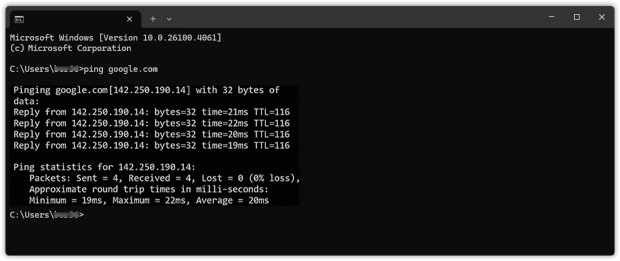
Denne kommando sender fire testpakker og viser, hvor hurtigt serveren reagerer. En normal pingtid er under 50 ms på en sund forbindelse — højere tider kan betyde overbelastning eller forstyrrelser.
2. Online værktøjer til hastighedstest
De fleste kender til online værktøjer som Speedtest by Ookla eller Fast.com fra Netflix. Disse værktøjer er hurtige, gratis og nemme at anvende. Du åbner bare siden, klikker på “Go” og venter et par sekunder på dine resultater.
Disse tests måler: Downloadhastighed (hvor hurtigt du modtager data), Uploadhastighed (hvor hurtigt du sender data) og Ping (latens). Selvom disse tests er brugervenlige og giver hurtige resultater, er de kun toppen af isbjerget. Deres største ulempe er manglende gennemsigtighed — resultaterne kan nogle gange være forvredet, enten med vilje eller på grund af tekniske begrænsninger, hvilket kan få dit internet til at fremstå hurtigere eller langsommere, end det faktisk er.
Hvis du virkelig ønsker et nøjagtigt billede af din internetydelse, er det bedst at bruge dedikerede apps, der er designet specifikt til detaljeret test og analyse.
3. Dedikerede hastighedstest-apps (Bedste mulighed)
For seriøs diagnostik og konsekvente resultater giver dedikerede apps dig mere gennemsigtighed og bedre kontrol over dine tests. De inkluderer ofte avancerede funktioner som:
- Sporing af hastighed over tid
- Test af specifikke rum eller zoner (fantastisk til Wi-Fi)
- Eksport af resultater
- Registrering af jitter, pakketab og udsving
Nu hvor du kender de vigtigste måder at måle din forbindelse på, lad os dykke ned i de mest populære selvstændige Wi-Fi hastighedstest-apps på markedet og se, hvorfor de giver langt mere indsigt end en simpel browser-test nogensinde kunne.
Top 3 bedste hastighedstest-apps til Windows
- NetSpot — er ikke kun den bedste hastighedstest-app til Windows, men den er også den mest alsidige.
- Network Speed Test — er en praktisk WiFi-hastighedstest-app, der lader dig teste din WiFi-hastighed mod det nærmeste Microsoft Azure-datacenter.
- Network Speed Test Pro — kan måle din netværksforsinkelse, downloadhastighed.
NetSpot er ikke kun den bedste hastighedstest-app til Windows, men også den mest alsidige. NetSpots Active Scanning-funktion tester pålideligt uploadhastighed, downloadhastighed og trådløs transmissionshastighed via HTTP, TCP eller UDP. Derudover integreres den problemfrit med iPerf3-servere, hvilket muliggør mere detaljerede målinger som jitter og gennemstrømning, hvilket er essentielt for præcis netværksdiagnosticering.
-

Inspektørtilstand
Giver dig realtid indsigt i de WiFi-netværk omkring dig..
-

Undersøgelsestilstand
Giver en omfattende, kortbaseret analyse af dit WiFi-netværks ydeevne.
-

Planlægningstilstand
Gør det muligt for dig at simulere og planlægge dit WiFi-netværks layout og dækning.

I modsætning til online WiFi-hastighedstests lader NetSpot dig manuelt konfigurere, hvor meget data du ønsker at overføre til formålet med testen, så du kan vælge mellem at udføre en hurtig test, der kun tager et par sekunder at gennemføre, og en mere omfattende test, der gennemsnitligt måler din internethastighed over en længere periode.
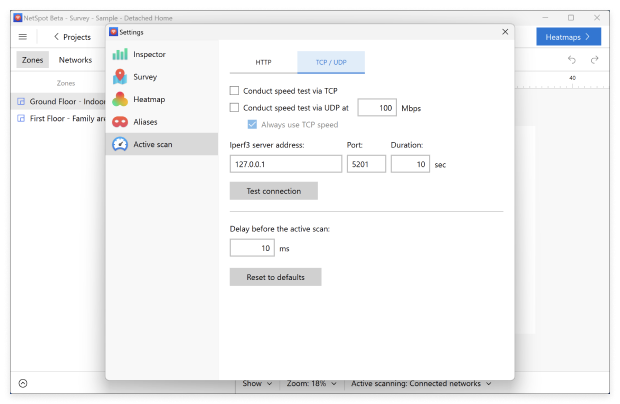
Men det, der virkelig giver NetSpot førstepladsen på denne liste over de bedste WiFi internet hastighedstest-apps, er dens unikke evne til at opdage, at dit internet ikke er så hurtigt, som det burde være. Med NetSpot kan du gennemføre WiFi site surveys og analysere WiFi-aktivitet omkring dig. Det er endda lige meget, hvis du ikke ved meget om trådløse netværk, for NetSpot er utroligt nem at bruge, selvom den opfylder professionelle brugeres behov.

For at udføre en WiFi-site survey med NetSpot, skal du blot uploade et kort over det område, du ønsker at undersøge, eller opret et nyt kort fra bunden, og gå fra den ene del af området til den anden, indtil NetSpot har alle de nødvendige oplysninger til at oprette et heatmap, der viser, hvor signalet er stærkest, og hvor det er svagest.

NetSpot er tilgængelig til Windows og macOS, og du kan downloade og teste det gratis.
-
Tilpassede tests med support for HTTP, TCP, UDP og iPerf3
-
Pålidelig og nøjagtig
-
Kan tilpasses
-
Alsidig
-
Nem at bruge
-
Tilgængelig til Windows og macOS
-
Gratis version
-
Ingen
- Resumé anbefaling: Vælg NetSpot
Network Speed Test er en praktisk WiFi-hastighedstest-app, der lader dig teste din WiFi-hastighed mod det nærmeste Microsoft Azure-datacenter. Appen kan downloades direkte fra Microsofts app-butik gratis, og dens moderne, ryddelige brugerflade gør hastighedstest let og ubesværet.
Når Network Speed Test er færdig med en WiFi-hastighedstest, vises den målte netværksforsinkelse, downloadhastighed og uploadhastighed. Den viser også yderligere målinger såsom pakkebortfald og maksimalt jitter, hvilket kan hjælpe med at identificere problemer med videoopkald, gaming eller streaming.
Efter at have kørt en test kan du swipe for at se ekstra netværksinfo, inklusive din SSID, signalstyrke, forbindelsestype (Wi-Fi, Ethernet eller Mobil), og nuværende internetstatus. Vi kan godt lide, at Network Speed Test forklarer, hvilke typer aktiviteter du kan forvente, at din internetforbindelse understøtter.

Appen gemmer også en historik over målinger, så du kan sammenligne dine internethastigheder over tid og se, om en ændring har ført til en forbedring af dine internethastigheder.
-
Udviklet af Microsoft
-
Tilgængelig i Microsoft Store
-
Gratis
-
Nem at bruge
-
Mangler funktioner
-
Sender information til Microsoft
-
Kun foranstaltninger mod Azure-datacentre
Network Speed Test Pro kan måle din netværksforsinkelse, downloadhastighed og uploadhastighed mod mere end 4.000 servere over hele verden og vise resultaterne på et verdenskort, så du tydeligt kan se, hvor lang tid det tager for datapakker at rejse fra din computer til forskellige regioner i verden.
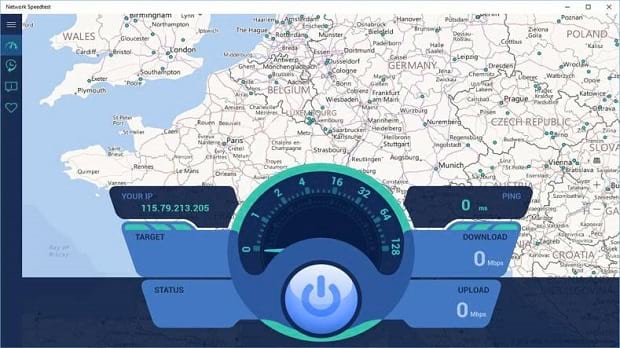
Network Speed Test Pro giver dig mulighed for at planlægge automatiske hastighedstest, og appen gemmer en historik over tidligere målinger. Du kan vælge mellem forskellige testtilstande, herunder hastighed, ping og traceroute.
Den tilbyder også et kompakt dashboard med et testresumé og en liste over nylige hastighedstestresultater, som kan sorteres og gennemgås i appen. Brugergrænsefladen er minimalistisk, men funktionel, og resultaterne vises med grafer i realtid og globale serverkort for bedre visuel analyse.
-
Test mod 4.000 servere
-
Gratis
-
Nem at bruge
-
Begrænsede muligheder
-
Resultaterne kan være svingende
Sådan forstår du dine hastighedstestresultater
Kørte du testen? Fantastisk. Lad os nu gennemgå, hvad tallene faktisk fortæller dig – og hvordan du kan se, om det er tid til at opgradere din plan eller blot justere dit Wi-Fi-setup.
- Downloadhastighed — Dette viser, hvor hurtigt din forbindelse henter data fra internettet. Det påvirker, hvor hurtigt videoer indlæses, hvor hurtigt websider vises, og hvor glat Netflix eller YouTube streamer.
- Uploadhastighed — Dette måler, hvor hurtigt din enhed kan sende data. Det er vigtigt for Zoom-opkald, afsendelse af filer, cloud-backups og gaming.
- Ping (latens) — Dette er forsinkelsen mellem din enhed og en server. Under 50 ms er som regel godt. Høj ping betyder forsinkelse — ikke godt til gaming eller videoopkald.
- Jitter — Dette fortæller, hvor meget din ping varierer. Hvis den svinger for meget, vil du opleve hakkende video eller robotagtige opkald.
- Packet loss — Hvis datapakker går tabt undervejs, vil du opleve buffering, mislykkede uploads eller forbindelsesafbrydelser.
Så hvad skal du bruge disse tal til?
Hvis både din Wi-Fi- og Ethernet-hastighed er lav, kan det være tid til at kontakte din internetudbyder eller overveje en hurtigere plan — især hvis du har et hjem fuld af streamere og gamere. Men hvis din kablede forbindelse ser god ud, mens Wi-Fi-præstationen halter, er problemet sandsynligvis lokalt: måske står din router et dårligt sted, du er på en overfyldt kanal, eller der er forstyrrelser fra vægge eller andre enheder.
Lad os gennemgå nogle praktiske trin, du kan tage for at løse disse problemer og forbedre din Wi-Fi-ydelse.
Sådan forbedres Wi-Fi-hastigheden?
Bare fordi du har brugt en af de WiFi-hastighedstest-apps, der er anbefalet i denne artikel, og har fået dårlige resultater, betyder det ikke, at det er tid til at skifte til en anden internetudbyder. Ofte er problemet lokalt. For at finde den reelle årsag til problemet, download en WiFi-analyzer-app såsom NetSpot og test, hvor stærkt dit WiFi-signal er.
En tyk væg eller et stort elektrisk apparat kan begge have en betydelig negativ effekt på WiFi-ydelsen, og det kan være nok at flytte din trådløse router et par fod væk for at øge WiFi-hastigheden.
Sørg for at tjekke WiFi-hastigheder med en pålidelig hastighedstest WiFi-app såsom NetSpot
Sørg for at tjekke WiFi-hastighederne med en pålidelig speedtest WiFi-app som NetSpot efter hver justering, du foretager. Husk, at din internethastighed sandsynligvis vil være langsommere i myldretiden og når der er for mange brugere på det samme netværk.
Sidst men ikke mindst anbefaler vi kraftigt, at du skifter dit WiFi-netværk til en kanal, der ikke lider under trafikpropper. Igen kan du bruge NetSpot til at finde ud af, hvilken WiFi-kanal der bruges mindst.
Ofte stillede spørgsmål
Vi anbefaler NetSpot for dets avancerede funktioner som Aktiv scanning, Survey-tilstand og Planlægningstilstand. Det leverer meget nøjagtige resultater og muliggør dybdegående diagnostik af dit Wi-Fi-netværk.
Du kan bruge indbyggede værktøjer som Ping via kommandoprompten, browserbaserede værktøjer som Speedtest.net eller dedikerede apps som NetSpot, Network Speed Test eller Network Speed Test Pro for mere nøjagtige og detaljerede resultater.
Wi-Fi-forbindelser er mere modtagelige for forstyrrelser fra vægge, apparater eller nabonetværk. Ethernet er normalt hurtigere og mere stabilt, fordi det bruger en direkte kabelforbindelse med minimal signaltab.
For at opnå gnidningsfri Zoom- eller Teams-opkald, bør du sigte efter mindst 5 Mbps upload og 10 Mbps download. Til online gaming vil du have lav ping (<50 ms) og minimal jitter eller pakttetab.
Kør en test, hver gang din forbindelse føles langsom — og også efter du har flyttet din router, skiftet internetudbyder, opgraderet din plan eller tilføjet nye smarte enheder til dit netværk.
Ja. Overvej at flytte din router til et mere centralt sted i hjemmet, skifte til en mindre belastet kanal, opgradere til en dual- eller tri-band router, eller bruge værktøjer som NetSpot til at optimere din placering og indstillinger.
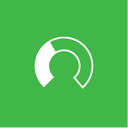
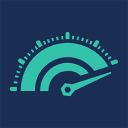

Ping — det primære værktøj til fejlfinding af IP-forbindelse i Windows